윈도우 11로 업데이트하고 나서 잘 나오던 소리가 갑자기 먹통이 돼서 당황한 적 있으신가요? 저는 얼마 전에 영화 보려다가 소리가 안 나와서 식은땀 흘렸던 기억이 나네요. 😅 오늘은 저처럼 갑작스러운 윈도우 11 소리 문제로 고생하는 분들을 위해, 아주 기초적인 점검부터 전문가처럼 해결하는 방법까지 차근차근 알려드릴게요!
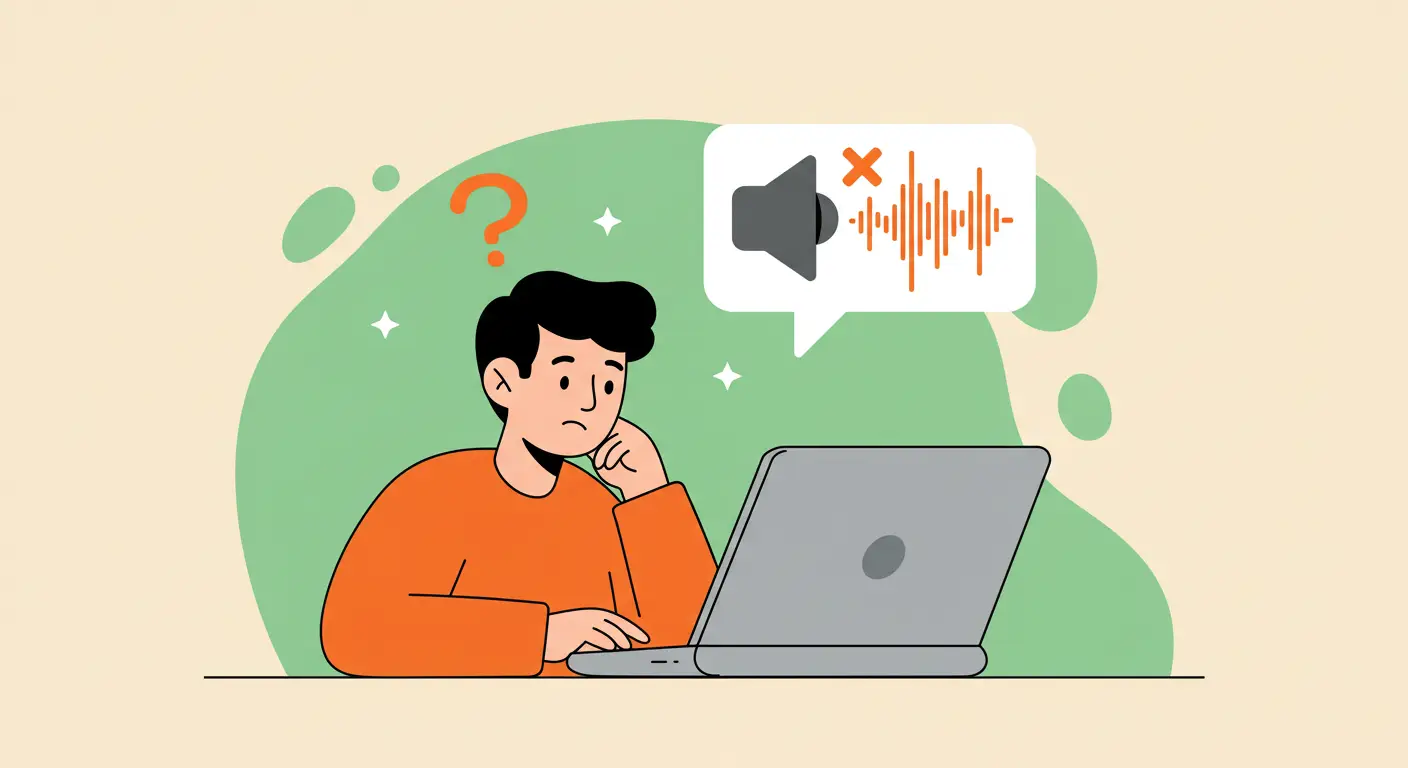
📜 오늘의 해결 순서
1. 가장 먼저! 기본 설정 확인하기 🎧
가장 기본적이지만 의외로 많은 분들이 놓치는 부분이에요. 복잡한 설정에 들어가기 전에 아래 3가지를 먼저 확인해보세요!
- 음소거 및 볼륨 확인: 작업 표시줄 오른쪽의 스피커 아이콘을 클릭해서 음소거 상태는 아닌지, 볼륨이 너무 작게 설정되어 있지는 않은지 확인해주세요.
- 출력 장치 선택 확인: 여러 스피커나 헤드셋을 사용한다면, 소리를 출력할 장치가 올바르게 선택되었는지 확인해야 해요. 스피커 아이콘 옆 꺾쇠(>)를 눌러 현재 연결된 장치 목록을 보고, 소리가 나야 할 스피커를 선택해주세요.
- 물리적 연결 확인: 스피커 케이블이 컴퓨터에 제대로 꽂혀 있는지, 전원은 켜져 있는지 다시 한번 확인해보는 건 기본이겠죠?
유선 스피커라면 PC 본체 뒷면의 ‘연두색’ 단자에 연결하는 것이 일반적이에요. 실수로 다른 색 단자에 꽂는 경우가 많으니 꼭 확인해보세요!
2. 윈도우의 해결사, 문제 해결사 실행하기 🛠️
기본 점검으로 해결되지 않았다면, 윈도우에 내장된 ‘문제 해결사’ 기능을 사용해 볼 차례입니다. 생각보다 똑똑해서 웬만한 소프트웨어 충돌이나 설정 오류는 알아서 잡아준답니다.
- ‘설정’ 열기 (단축키: 윈도우 키 + I)
- 왼쪽 메뉴에서 ‘시스템’ 클릭 후, 오른쪽에서 ‘문제 해결’ 선택
- ‘다른 문제 해결사’ 클릭
- ‘오디오 재생’ 항목 옆의 ‘실행’ 버튼 클릭
- 화면에 나오는 지시에 따라 진단을 진행하고, 제시되는 해결 방법을 적용해보세요.
3. 오디오 드라이버, 제대로 일하고 있니? 👨🔧
‘드라이버’는 컴퓨터의 부품(하드웨어)과 운영체제(윈도우)가 서로 대화할 수 있게 해주는 통역사 같은 프로그램이에요. 이 오디오 드라이버가 오래되거나 손상되면 당연히 소리가 나지 않겠죠? 드라이버를 업데이트하거나 재설치해서 문제를 해결해 봅시다.
오디오 드라이버 업데이트
- ‘시작’ 버튼에 마우스 오른쪽 클릭 후 ‘장치 관리자’ 선택
- ‘사운드, 비디오 및 게임 컨트롤러’ 항목을 찾아 더블 클릭
- 사용 중인 오디오 장치(예: Realtek Audio)에 마우스 오른쪽 클릭 후 ‘드라이버 업데이트’ 선택
- ‘드라이버 자동 검색’을 클릭하여 최신 버전으로 업데이트를 진행합니다.
오디오 드라이버 재설치
업데이트로 해결되지 않으면, 기존 드라이버를 완전히 삭제하고 재설치하는 것이 효과적일 수 있습니다.
- 위와 같이 ‘장치 관리자’에서 오디오 장치를 찾아 마우스 오른쪽 클릭 후 ‘디바이스 제거’를 선택합니다.
- ‘이 장치의 드라이버를 제거하려고 시도합니다.’ 옵션이 보이면 체크하고 제거하세요.
- 컴퓨터를 재부팅하면 윈도우가 자동으로 기본 드라이버를 다시 설치합니다.
만약 자동 설치가 안된다면, 사용하시는 컴퓨터나 메인보드 제조사 홈페이지에 방문해서 직접 사운드카드 드라이버를 다운로드하여 설치해야 합니다.
4. 아직도 안된다면? 전문가 모드 점검 🕵️
위의 방법들을 모두 시도했는데도 소리가 들리지 않는다면, 조금 더 깊이 들어가 볼 필요가 있습니다. 아래 두 가지를 점검해보세요.
- Windows Audio 서비스 확인: ‘윈도우 키 + R’을 눌러 실행창을 열고 `services.msc`를 입력하세요. 서비스 목록에서 ‘Windows Audio’를 찾아 더블 클릭한 후, ‘시작 유형’이 ‘자동’으로 되어 있는지, ‘서비스 상태’가 ‘실행 중’인지 확인하고 아니라면 변경 후 적용해주세요.
- 오디오 향상 기능 끄기: 간혹 오디오 향상 기능이 드라이버와 충돌을 일으키기도 합니다. ‘설정 > 시스템 > 소리’로 이동해 사용하는 스피커를 선택하고, ‘오디오 향상’ 옵션을 ‘끔’으로 변경해보세요.
5. 윈도우 11 소리 문제, 핵심 요약 📝
너무 복잡했나요? 핵심 해결 과정만 다시 정리해 드릴게요!
- 기본 확인: 볼륨, 출력 장치, 케이블 연결 상태 점검
- 문제 해결사: 윈도우 설정에서 오디오 문제 해결사 실행
- 드라이버 관리: 장치 관리자에서 오디오 드라이버 업데이트 또는 재설치
- 전문가 점검: 오디오 서비스 상태 확인 및 향상 기능 끄기
소리 문제 해결 4단계!
6. 자주 묻는 질문 ❓
자, 여기까지 따라오시느라 고생 많으셨습니다! 아마 대부분의 소리 문제는 이 가이드 안에서 해결되셨을 거예요. 만약 그래도 문제가 계속된다면 하드웨어 고장을 의심해 볼 수 있으니 전문가의 도움을 받아보시는 걸 추천합니다. 😊